時間:2020-02-17 來源:互聯網 瀏覽量:
然而最近就有人問學霸君,他發現相對 Win7 開機進入係統,Win 10 還得多兩個步驟——滑動鎖屏再輸入密碼,顯得有點煩人。

其實,用過 Win10 的小夥伴都知道,這是微軟為了係統安全的一項驗證,如果冠希哥當年用的是 Win10,說不定就沒什麼事了。
但學霸君知道,由於每個人的愛好不同,辦公用電腦需要什麼鎖屏?所以今天就教大家兩個小技巧,讓你開機直接進入係統。

首先和大家說一下,電腦的鎖屏就好比我們手機亮屏後,所看到的屏幕壁紙,需要滑動才能進入桌麵,如果設置了密碼則需要輸入密碼,而這又是另一項驗證,是分開的哦~~
而我們第一步,就是先取消這登錄密碼。

關閉登錄密碼
我們通過快捷鍵 Win+R 打開“運行”,輸入——netplwiz
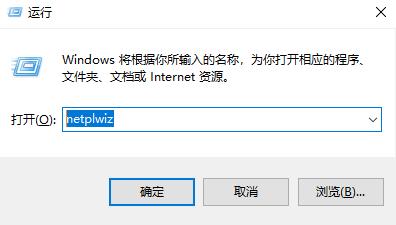
進入用戶賬戶麵板後,我們取消勾選“要使用本計算機,用戶必須輸入用戶名和密碼”選項,並點應用。
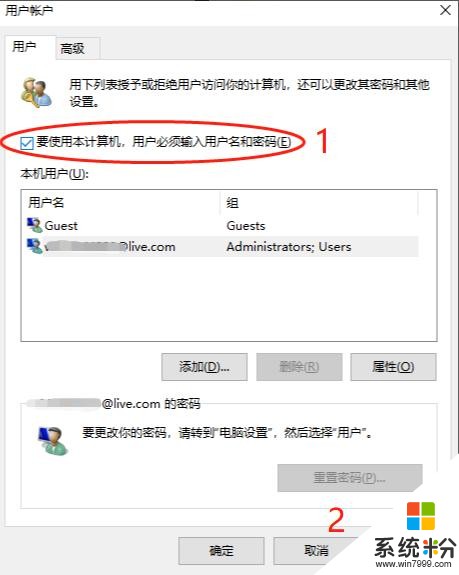
此時係統就會出於安全性考慮,要求我們重新輸入一次密碼以確認身份,輸入後確定即可。
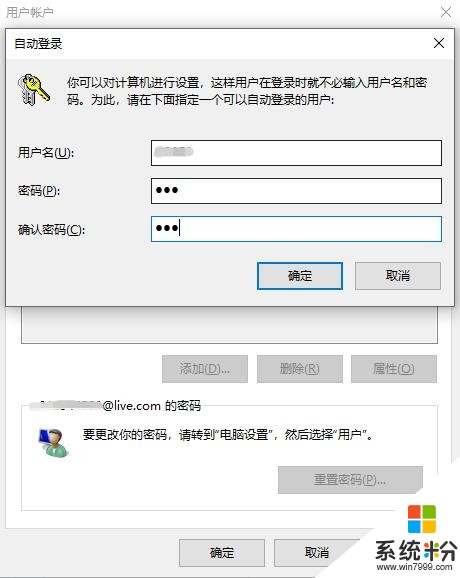
關閉鎖屏
在關閉了登錄密碼後,我們繼續通過快捷鍵 Win+R 打開“運行”,輸入——gpedit.msc
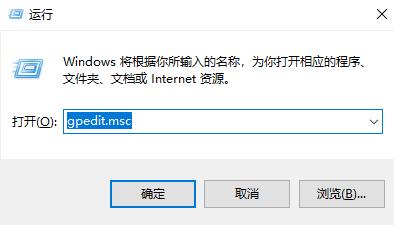
然後依次找到:計算機配置——管理模板——控製麵板——個性化,在右側找到“不顯示鎖屏”並雙擊進入。
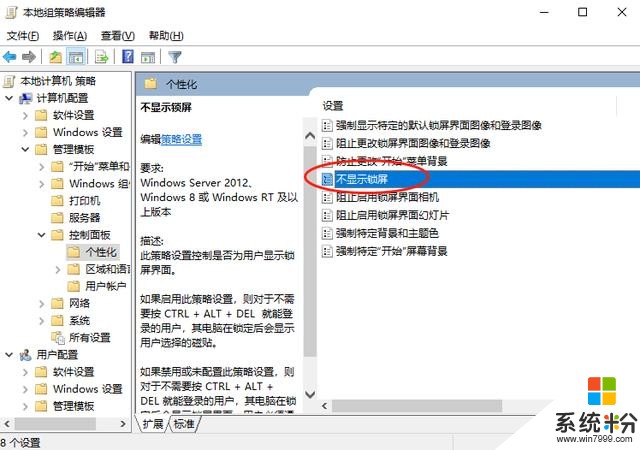
在這裏,我們選擇“已啟用”,並點擊“確定”即可。
當我們重啟電腦以後,電腦就會自動跳過鎖屏,直接來到登錄麵板
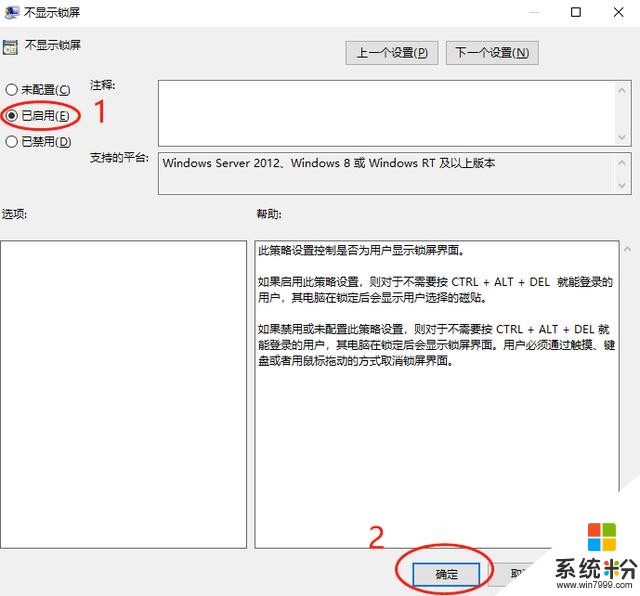
設置完成以上步驟後,我們重新啟動電腦。
這時電腦就會自動跳過鎖屏和登錄環節,直接進入桌麵,效果和 Win7 一樣哦~~